电脑音量图标丢失怎么办 怎样恢复电脑声音调节图标
更新时间:2023-05-23 11:39:21作者:yang
电脑音量图标丢失怎么办,电脑音量图标是我们经常使用的一个功能,可是有时候它会突然消失,让我们感到困惑和烦恼,当我们需要调节电脑声音的时候,没有这个图标就会让操作变得不方便。那么如果电脑音量图标丢失了,该怎么办呢?接下来就让我们一起来看看如何恢复电脑声音调节图标。
具体方法:
1、看一下电脑右下角是没有小喇叭图标的。
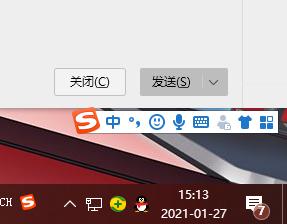
2、右键单击底部状态栏的空白处,选择任务栏设置。
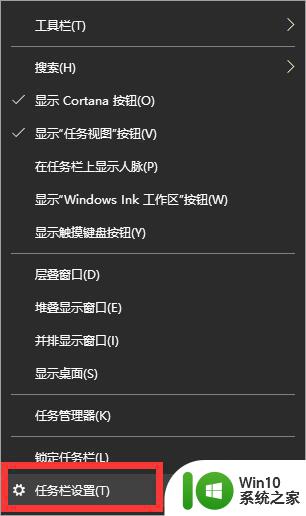
3、点击选择哪些图标显示在任务栏上。
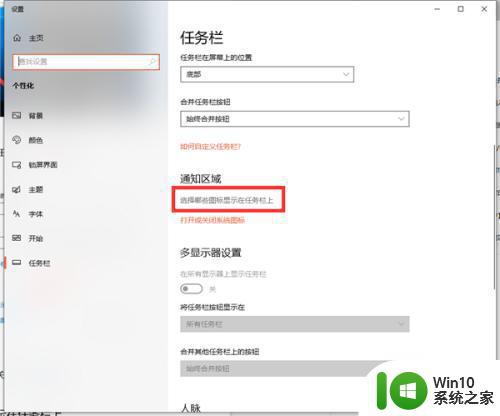
4、在弹出的界面中将音量开关打开。
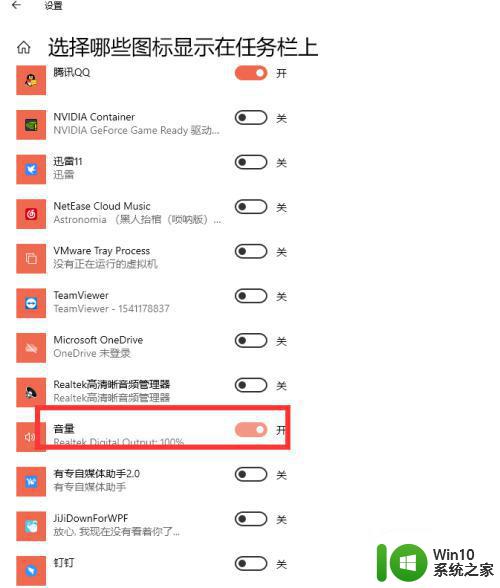
5、看到右下角就出现小喇叭图标了。
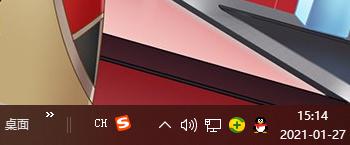
以上就是如何恢复电脑音量图标的全部内容,如果需要的话,用户可以按照以上步骤进行操作,希望这些步骤能够对大家有所帮助。
电脑音量图标丢失怎么办 怎样恢复电脑声音调节图标相关教程
- 电脑音量图标消失了怎么办 如何恢复电脑任务栏上的音量图标
- 电脑音量无法调节大小 电脑任务栏音量图标无法调节音量怎么办
- 电脑音量图标点击没反应 电脑音量图标点击无反应怎么办
- 电脑音量图标有红叉无声音怎么办 电脑没有声音出现红叉怎么解决
- 台式电脑没有声音怎么办 如何调节台式电脑的音量
- 电脑声音图标有个红叉的处理方法 电脑声音图标有红叉怎么办
- 电脑怎么调节声音大小 电脑声音大小调节方法
- 电脑桌面下面一排图标消失怎么办 怎样恢复电脑底部一排图标
- 笔记本电脑桌面图标不见了怎么办 怎样恢复笔记本电脑桌面上消失的图标
- 电脑桌面丢失360小风车图标怎么恢复 如何找回电脑桌面上的360软件小助手图标
- 电脑右下角声音图标不能用的修复方法 电脑桌面右下角声音打不开怎么办
- 电脑声音很小音量已经开到最大解决方法 电脑声音调节不了怎么办
- U盘装机提示Error 15:File Not Found怎么解决 U盘装机Error 15怎么解决
- 无线网络手机能连上电脑连不上怎么办 无线网络手机连接电脑失败怎么解决
- 酷我音乐电脑版怎么取消边听歌变缓存 酷我音乐电脑版取消边听歌功能步骤
- 设置电脑ip提示出现了一个意外怎么解决 电脑IP设置出现意外怎么办
电脑教程推荐
- 1 w8系统运行程序提示msg:xxxx.exe–无法找到入口的解决方法 w8系统无法找到入口程序解决方法
- 2 雷电模拟器游戏中心打不开一直加载中怎么解决 雷电模拟器游戏中心无法打开怎么办
- 3 如何使用disk genius调整分区大小c盘 Disk Genius如何调整C盘分区大小
- 4 清除xp系统操作记录保护隐私安全的方法 如何清除Windows XP系统中的操作记录以保护隐私安全
- 5 u盘需要提供管理员权限才能复制到文件夹怎么办 u盘复制文件夹需要管理员权限
- 6 华硕P8H61-M PLUS主板bios设置u盘启动的步骤图解 华硕P8H61-M PLUS主板bios设置u盘启动方法步骤图解
- 7 无法打开这个应用请与你的系统管理员联系怎么办 应用打不开怎么处理
- 8 华擎主板设置bios的方法 华擎主板bios设置教程
- 9 笔记本无法正常启动您的电脑oxc0000001修复方法 笔记本电脑启动错误oxc0000001解决方法
- 10 U盘盘符不显示时打开U盘的技巧 U盘插入电脑后没反应怎么办
win10系统推荐
- 1 电脑公司ghost win10 64位专业免激活版v2023.12
- 2 番茄家园ghost win10 32位旗舰破解版v2023.12
- 3 索尼笔记本ghost win10 64位原版正式版v2023.12
- 4 系统之家ghost win10 64位u盘家庭版v2023.12
- 5 电脑公司ghost win10 64位官方破解版v2023.12
- 6 系统之家windows10 64位原版安装版v2023.12
- 7 深度技术ghost win10 64位极速稳定版v2023.12
- 8 雨林木风ghost win10 64位专业旗舰版v2023.12
- 9 电脑公司ghost win10 32位正式装机版v2023.12
- 10 系统之家ghost win10 64位专业版原版下载v2023.12